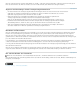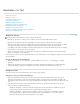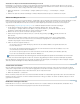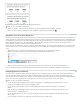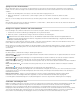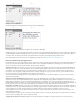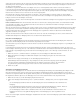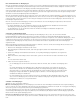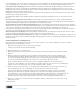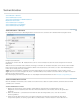Operation Manual
Nach oben
Nach oben
Nicht druckende Zeichen ausgeblendet (oben) und eingeblendet (unten)
Führen Sie einen der folgenden Schritte durch:
Wählen Sie „Schrift“ > „Verborgene Zeichen einblenden“. Neben dem Menübefehl wird ein Häkchen angezeigt.
Klicken Sie in der horizontalen Symbolleiste auf die Schaltfläche „Verborgene Zeichen einblenden“ .
Bearbeiten von Text auf einer Musterseite
Eine Musterseite in InDesign-Dokumenten ist eine Vorlage, die auf mehrere Seiten angewendet wird. Auf Musterseiten werden normalerweise nur
häufig verwendete Layout-Elemente festgelegt, die auf allen Seiten des Dokuments angezeigt werden, beispielsweise Stege, Seitenzahlen, Kopf-
und Fußzeilen. Sie können den Text auf einer InDesign-Musterseite in InCopy bearbeiten, wenn es sich bei dem Text um eine verknüpfte Datei
handelt. Allerdings können Sie keine der Rahmenattribute verändern, die über die Musterseite gesteuert werden, und Sie können keinen
Musterseitentext von anderen (normalen) Seiten im Dokument bearbeiten.
Hinweis: Wenn Sie die Einfügemarke auf einer normalen Seite nicht durch Klicken in einem nicht gesperrten Rahmen in den Text setzen können,
befindet sich dieser Text u. U. auf einer Musterseite. Wenden Sie sich an den Mitarbeiter, der die Rahmen eingerichtet hat, oder an Ihr Design-
Team.
1. Wählen Sie „Ansicht“ > „Layoutansicht“, falls Ihr Dokument nicht bereits in der Layoutansicht angezeigt wird.
2. Wählen Sie aus dem Seitenfeld am unteren linken Rand des Dokumentfensters die Musterseite.
Auswählen der InDesign-Musterseite
3. Markieren Sie auf der Musterseite den Text, den Sie bearbeiten möchten, und nehmen Sie die gewünschten Änderungen vor.
Text auf einer Musterseite kann nur bearbeitet werden, wenn die Musterseite verwaltete Textabschnitte enthält, die ausgecheckt sind.
Rückgängigmachen von Aktionen
Sie können mehrere Hundert ausgeführte Aktionen rückgängig machen oder wiederherstellen. Die genaue Zahl der widerrufbaren Aktionen ist
durch den verfügbaren Arbeitsspeicher und die Art der ausgeführten Aktionen beschränkt. Die Liste der zuletzt ausgeführten Aktionen wird
gelöscht, wenn Sie die Datei speichern oder schließen oder das Programm beenden. Die Aktionen können dann nicht mehr rückgängig gemacht
werden. Sie können einen Vorgang zudem vorzeitig abbrechen oder zu einer zuvor gespeicherten Version zurückkehren.
Führen Sie einen der folgenden Schritte durch:
Um die letzte Änderung rückgängig zu machen, wählen Sie „Bearbeiten“ > „Rückgängig: [Aktion]“. (Einige Aktionen, z. B. das
Durchführen eines Bildlaufs, können Sie nicht rückgängig machen.)
Um eine Aktion wiederherzustellen, die Sie gerade rückgängig gemacht haben, wählen Sie „Bearbeiten“ > „Wiederholen:
[Aktion]“.
Wenn alle Änderungen rückgängig gemacht werden sollen, die seit dem letzten Speichern des Projekts vorgenommen wurden,
wählen Sie „Datei“ > „Inhalt zurücksetzen“.
Um eine Änderung abzubrechen, die noch in InCopy verarbeitet wird (z. B. wenn ein Statusbalken angezeigt wird), drücken Sie
die Esc-Taste.
Um ein Dialogfeld zu schließen, ohne Änderungen anzuwenden, klicken Sie auf „Abbrechen“.